Ako povoliť zostávajúci čas batérie v systéme Windows 10
Ak používate prenosný počítač so systémom Windows 10 a chcete vedieť, ako dlho môžete pokračovať v používaní počítača na záložnú batériu, skôr než ho budete musieť nabiť, môžete upraviť register(Registry) a nastaviť, aby systém Windows 10 zobrazoval zostávajúci čas batérie( remaining battery time) . Túto funkciu môžete povoliť pomocou Editora databázy Registry(Registry Editor) , pretože je predvolene vypnutá.
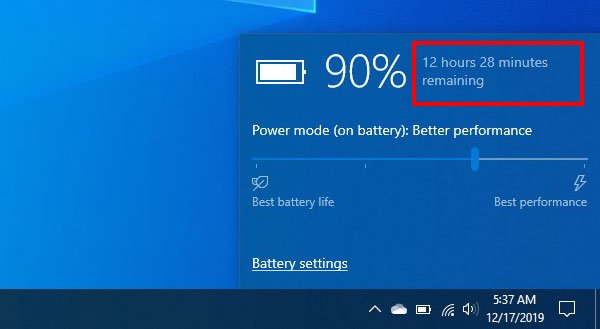
Keď používate prenosný počítač so systémom Windows 10 na batériu, uvidíte percento, ktoré označuje zostávajúce nabitie batérie. Je dosť ťažké určiť, koľko času môžete používať počítač bez nabíjania. Ak však povolíte funkciu odhadovaného zostávajúceho času, budete vedieť, koľko času môže váš počítač bežať bez nabíjania.
Zobraziť(Show) zostávajúci čas batérie(Battery Time) v systéme Windows 10(Windows 10)
Ak chcete povoliť a zobraziť zostávajúci čas batérie v systéme Windows 10(Windows 10) , postupujte takto:
- Otvorte Editor databázy Registry
- Prejdite do priečinka Napájanie
- Vytvorte(Create) a zmeňte hodnotu troch kľúčov databázy Registry(Registry)
- Reštartujte počítač.
Skôr ako začnete, uistite sa, že ste vytvorili zálohu súboru databázy Registry(Registry file backup) a bod obnovenia systému , aby ste mohli byť na bezpečnej strane.
Teraz otvorte Editor databázy Registry v počítači. a prejdite na túto cestu -
Computer\HKEY_LOCAL_MACHINE\SYSTEM\CurrentControlSet\Control\Power
Vyberte priečinok Napájanie . (Power )Teraz musíte vytvoriť tri hodnoty DWORD (32-bitové) na pravej strane. Ak to chcete urobiť, kliknite pravým tlačidlom myši na medzeru, vyberte položku New > DWORD (32-bit).
Pomenujte ho ako EnergyEstimationEnabled . Vo väčšine prenosných počítačov so systémom Windows 10(Windows 10) by táto hodnota už mala byť prítomná. Ak túto hodnotu DWORD(DWORD) (32-bitovú) už máte v priečinku Power , nemusíte ju znova vytvárať.
Potom vytvorte ďalšie dve rovnaké hodnoty a pomenujte ich ako EnergyEstimationDisabled a UserBatteryDischargeEstimator . Po vytvorení týchto troch musíte nastaviť Údaj hodnoty(Value Data) .
Musíte zmeniť iba údaje hodnoty EnergyEstimationEnabled . V predvolenom nastavení by mala byť nastavená na 0, ale musíte ju zmeniť na 1 . Môžete naň dvakrát kliknúť a nastaviť hodnotu, ako je uvedené.

Teraz počkajte nejaký čas, kým umiestnite kurzor myši na ikonu batérie na paneli úloh(Taskbar) . Ak sa ani po chvíli nezobrazuje, reštartujte počítač.
Ak chcete deaktivovať túto funkciu odhadovaného zostávajúceho času batérie(Battery time remaining) , musíte hodnotu nastaviť takto-
- EnergyEstimationEnabled – 0
- EnergyEstimationDisabled – 1
- UserBatteryDischargeEstimator – 1
Upozorňujeme(Please) , že keď je váš laptop pripojený k nabíjačke, nezískate žiadny odhadovaný čas.
Related posts
Bezplatný softvér Battery Limiter pre Windows 10
Opravte rýchle vybitie batérie v systéme Windows 10 pomocou hybridnej grafiky
Šetrite, predĺžte, predĺžte výdrž batérie notebooku alebo energiu v systéme Windows 10
Zmeňte kritické úrovne batérie v systéme Windows 10
Ako povoliť alebo zakázať šetrič batérie v systéme Windows 10
Ako nainštalovať NumPy pomocou PIP v systéme Windows 10
Nedá sa pripojiť k službe Xbox Live; Opravte problém so sieťou Xbox Live v systéme Windows 10
Klient NTP zobrazuje nesprávny čas v systéme Windows 10
Najlepší bezplatný softvér na molekulárne modelovanie pre Windows 10
Čo je čas posledného systému BIOS v Správcovi úloh systému Windows 10?
Ako prehrávať zvuk na slúchadlách a reproduktoroch súčasne v systéme Windows 10
Možnosť Skryť panely s nástrojmi v kontextovej ponuke panela úloh v systéme Windows 10
Ako otvoriť súbory .aspx na počítači so systémom Windows 10
Prevod EPUB na MOBI – bezplatné nástroje na prevod pre Windows 10
Povoliť alebo zabrániť používateľom meniť dátum a čas v systéme Windows 10
Vysvetlenie moderného hostiteľa inštalácie v systéme Windows 10. Je to bezpečné?
Povoľte vylepšenú ochranu proti spoofingu v systéme Windows 10 Hello Face Authentication
Ako opraviť oneskorenie myši v systéme Windows 10 (zvýšiť čas odozvy myši)
Ako používať Network Sniffer Tool PktMon.exe v systéme Windows 10
Microsoft Remote Desktop Assistant pre Windows 10
